Grabar la pantalla en tu móvil Samsung y sin app de terceros: fácil con este truco

La nueva capa de personalización de Samsung, One UI basada en Android 9 Pie, ha traído un buen puñado de funciones, además de un re-diseño de su interfaz. Aunque en un principio fue exclusiva de los Galaxy S10 tras su lanzamiento, ya está disponible en buena parte del portfolio de Samsung incluyendo terminales más antiguos como el Galaxy S9, S9, o los Note 9 y Note 8. Además es probable que el Galaxy S7 reciba esta actualización. Hoy vamos a ver cómo poder grabar la pantalla de nuestro Samsung con One UI basado en Android 9 Pie.
Desgraciadamente esta función no está activada por defecto, por lo que si has acabado en este post es porque efectivamente, no la encuentras entre las opciones de tu móvil Samsung. La cosa cambia con la captura de pantalla, ya que es una función muy sencilla que se realiza mediante una combinación de botones. No entendemos porque grabar la pantalla no es igual de accesible, pero en cualquier caso vamos a mostraros cómo se hace.
Usando Game Launcher
Para poder grabar la pantalla con nuestro Samsung, podremos utilizar Game Launcher, se trata de una aplicación pre-instalada que sirve como biblioteca de juegos y que optimiza varios aspectos de los mismos. Entre las opciones que ofrece esta app está la de grabar la pantalla, pero solo en las aplicaciones que hayamos seleccionado. Para ello solo tendremos que agregar aquellas a las que queramos grabar la pantalla. Game Launcher nos guardará un archivo en vídeo con la grabación de esa app y el sonido que se haya emitido.
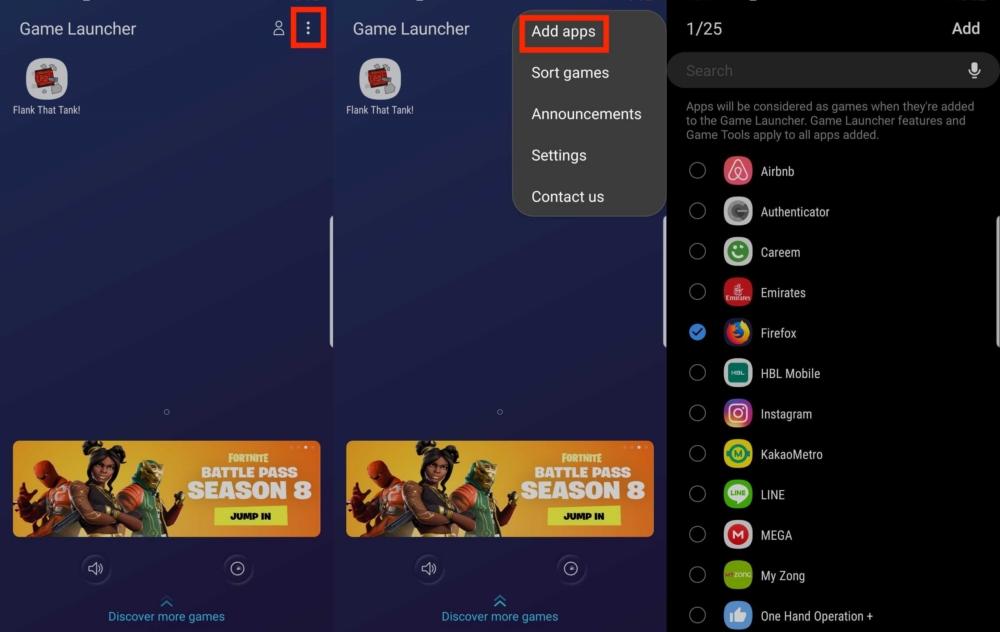
Pasos a seguir
Primero tendremos que entrar en Game Launcher. Pulsamos sobre el menú contextual (los tres puntitos) y le damos a “Añadir Aplicación”. Después tendremos que añadir aquella app que queramos capturar. Después lanzamos la aplicación de la que queremos obtener la grabación de pantalla. Ahora veremos un menú inferior que simboliza que la app ya es compatible con Game Tools. Basta con tocar en el icono de la rueda dentada y pulsar en “Grabar”. En este momento podremos elegir entre grabar el audio de la fuente o nuestro propio audio. Elegidas las opciones pulsamos en grabar y listo, ya hemos comenzado a grabar lo que ocurre en la pantalla.
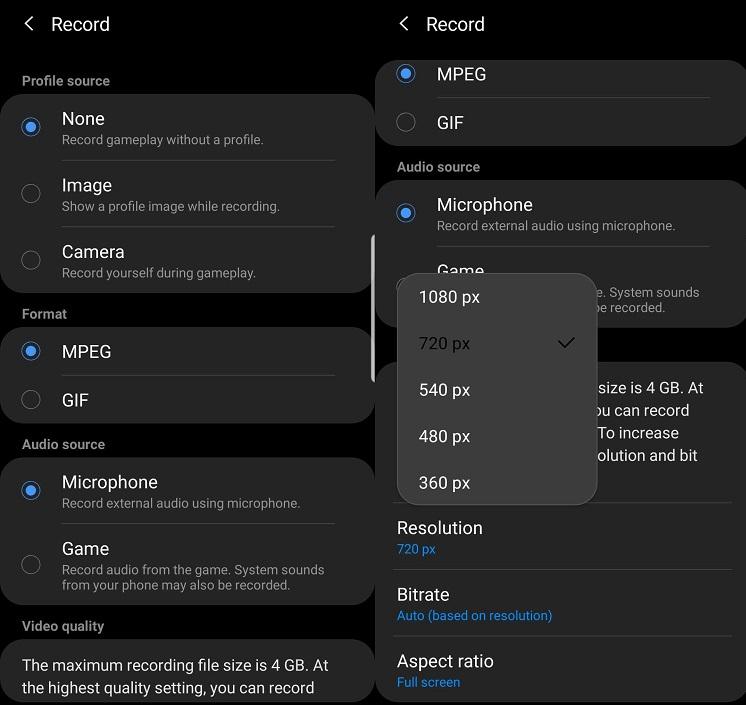
¿Dónde se guardan?
Para parar la grabación solo tendremos desplegar el menú de notificaciones y pulsar sobre “Detener la grabación”.Todas las grabaciones de pantalla son guardadas en la galería de Samsung, por lo que tendremos fácil acceso para revisarlas o compartirlas con otras aplicaciones o en redes sociales.
